前言
第一次搭建OpenCV开发环境的时候各种报错,内心那个烦啊,简直了。当时只能针对某个特定的错误去寻找特定的解决方法,在OpenCV构建过程中出现最多的问题就是各个模块文件的下载问题,本质上这类问题的解决思路都是一样的,奈何我装完了才意识到。
文件下载
构建OpenCV的源码编译环境除了基本的编译环境外还需要下面几个东西:
- CUDA工具包
- cuDNN库
- opencv源码
- opencv_contrib源码,注意下载版本需要与opencv的版本保持一致
- opencv_3rdparty源码
- CMake
NVIDIA的网页浏览有点慢,但是下载速度还可以,cuDNN下载需要注册NVIDIA的会员。OpenCV的下载速度就比较闹心了,从github拉取贼慢,但是可以使用油猴安装github的脚本提高拉取速度,也可以在码云里面搜索合适的镜像拉取。CUDA的安装就不写了,cuDNN的安装是将下载的文件解压到CUDA的安装目下,例如我的CUDA的安装目录是 D:\NVIDIA GPU Computing Toolkit\CUDA\v11.1 ,cuDNN解压的目录也是这个。
想省事的可以直接使用我打包好的 opencv-4.5.1,这个压缩包已经解决了我所遇到的所有关于下载错误的问题,应该可以直接配置,如果出现其他错误就自行搜索解决方法。
其他几个包:
opencv_contrib-4.5.1
opencv_3rdparty_part1
opencv_3rdparty_part2
配置MSVC和CUDA编译环境下的OpenCV项目
步骤一
注意这个目录结构,后面会频繁的在这几个目录中切换,容易搞混。我测试的目录是 F:/Desktop/test,在这个目录下面有三个opencv相关的源码。
运行 CMake 后首先设置 opencv 的源码目录;然后设置构建目录;勾选分组以便查看构建选项;如果没有提前创建构建目录,那么在 Configure 时CMake会询问是否创建目录;随后就是设置编译环境的相关配置,根据你自己需要进行设置即可,最后点击 Finish 进行初次配置。
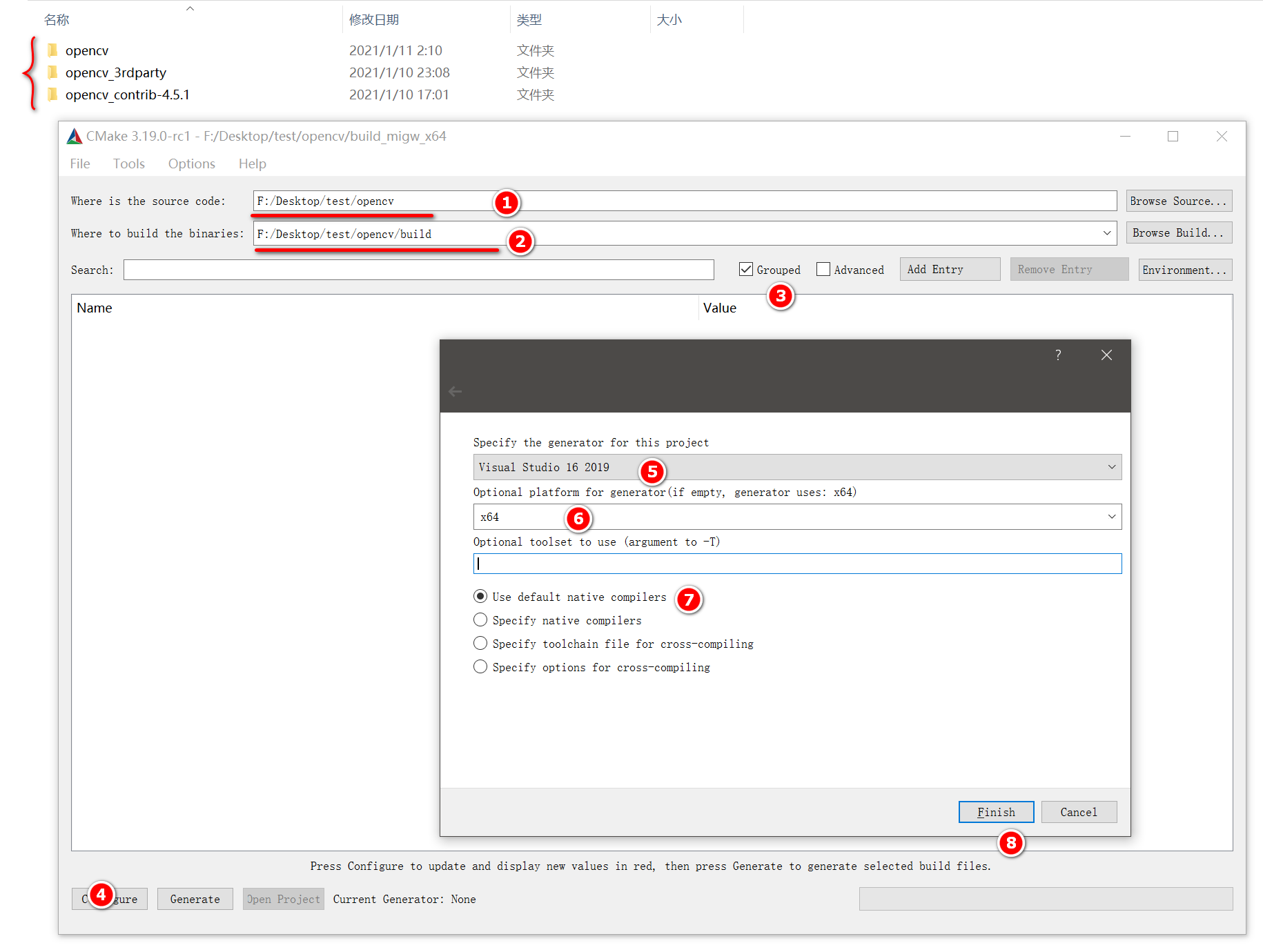
初次配置过程中通常都会出现错误,第一个错误就是 Python 版本问题,这个错误不用管,后面配置时会自动得到修正。
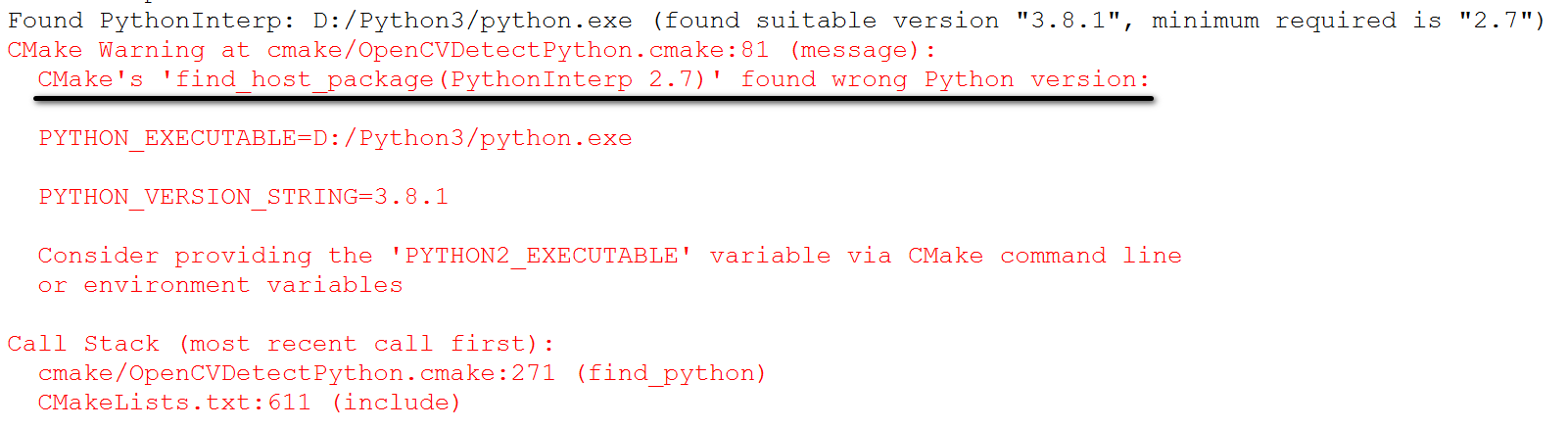
步骤二(重要)
然后就是比较常见的 ippicv 和 FFmpeg 文件下载错误,这类错误基本占据了整个 OpenCV 构建过程中的一半,幸运的是这类错误解决思路是一致的,掌握这个解决思路以后安装就会非常容易。ippicv 的操作过程忘记截图了,我就以 FFmpeg 的修改作为例子简单说明。
CMake-GUI错误信息解读
首先看看 CMake 给出的错误信息,这里给出了几个比较关键的信息:
- 是哪一个文件下载失败了;
- 去哪儿看下载错误的日志; (ps:正确的位置是CMake刚开始配置的build目录下,下面的截图是之前测试的,名称不对。)
- 最后调用错误的位置。
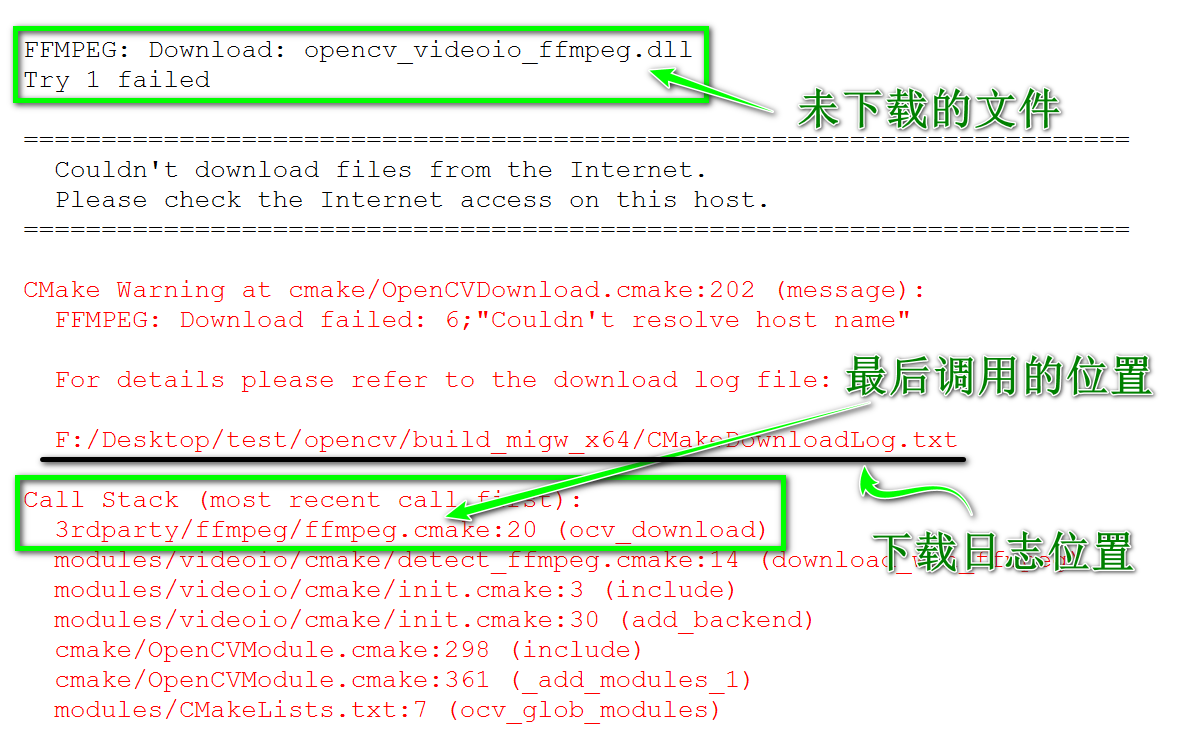
下面是FFmpeg的另外两个错误,错误都是类似的。
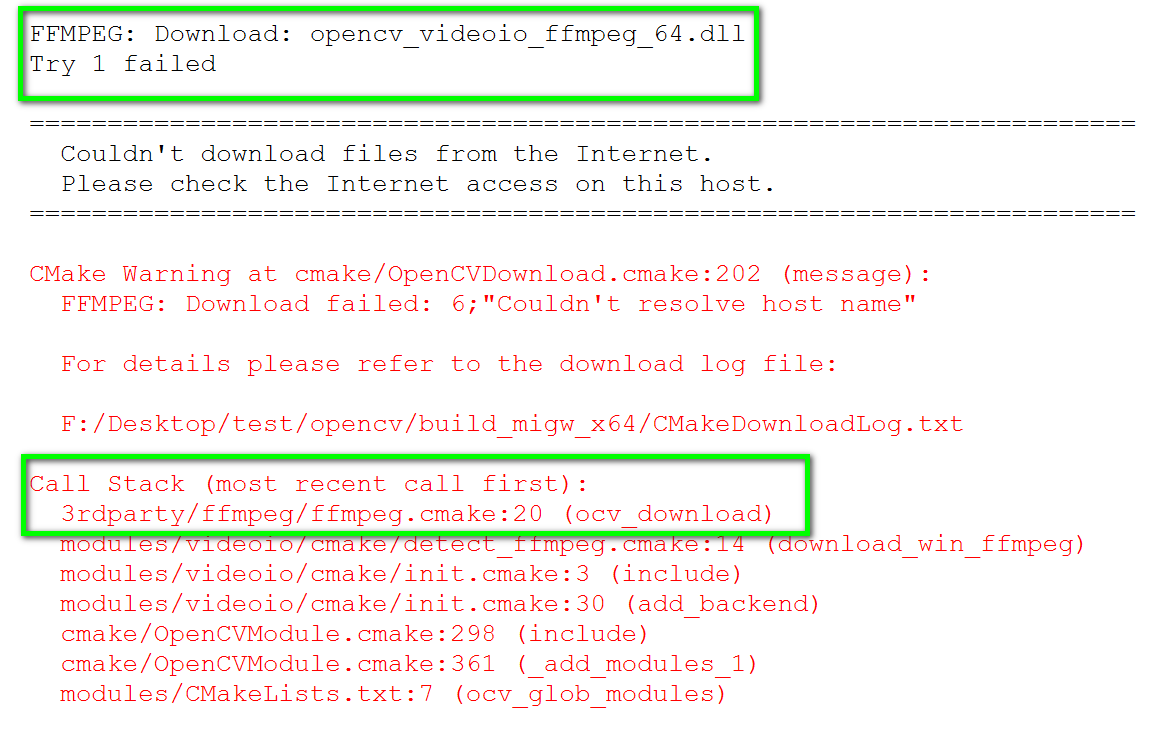
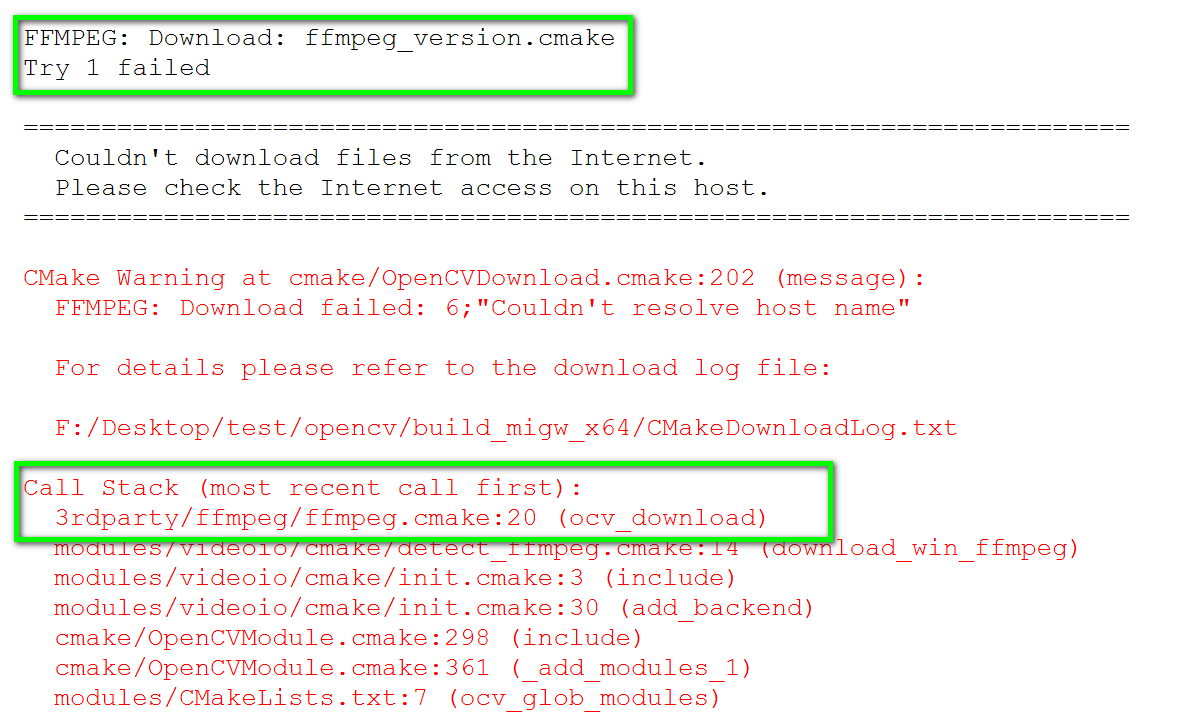
下载错误日志解读
下载错误日志的位置去哪儿找在前面已经提过了,找到后可以看到具体的错误操作。每一个文件下载错误都有三个关键的地方:
- 错误的文件名;
- 错误文件的MD5校验值;
- 下载文件存放在什么位置;从图里面可以看出,存放的位置其实就是在opencv源码目录中新建了一个 .cache 目录,然后将下载的文件存放在所属模块目录下,而文件名的形式是 “MD5校验值 - 文件名”;
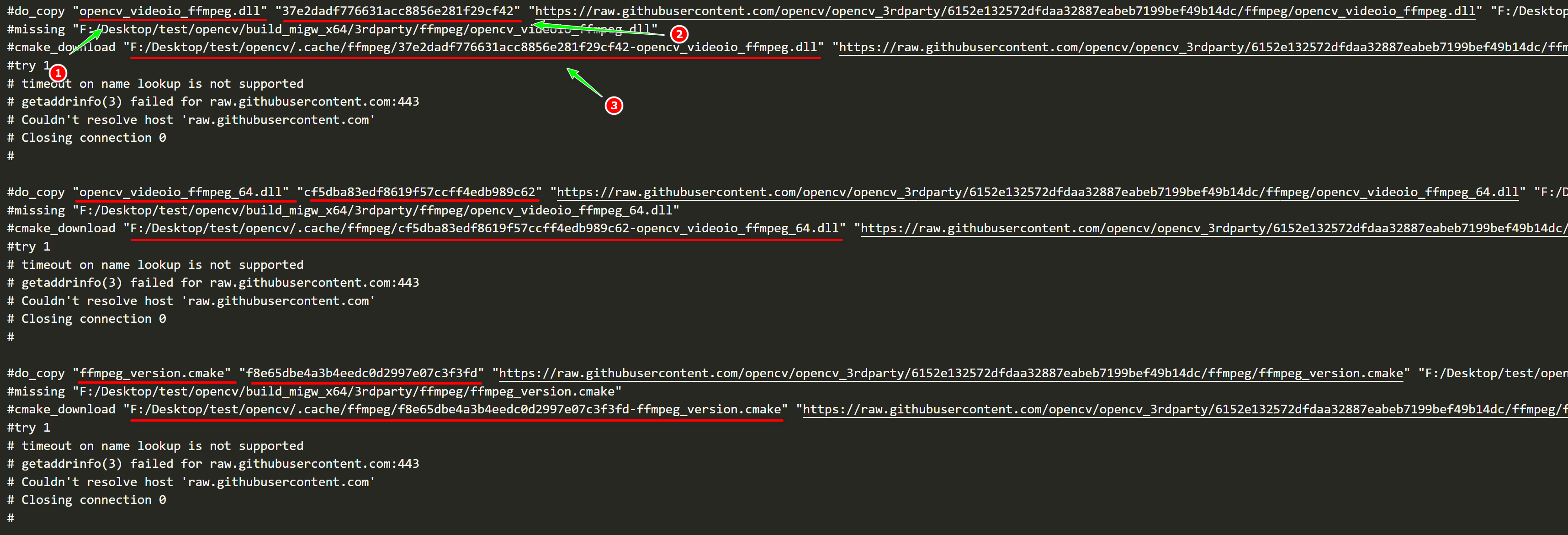
迷之操作(重要)
查询Git分支号
从CMake-GUI的错误信息读取中,我们看到与FFmpeg相关的三个错误调用堆栈最后的位置是 3rdparty/ffmpeg/ffmpeg.cmake:20 ,此时的上层目录是opencv的源码目录。既然知道了位置那就去这个文件看看到底是个什么鬼,看下图,注意文件所在的位置。这个文件开始有4条关键的语句,通过命名我们可以知道第一条语句是Git的分支号;第二条语句是FFmpeg的32位库文件MD5校验值;第三条语句是FFmpeg的64位库文件MD5校验值;第四条语句是FFmpeg的cmake文件MD5校验值。
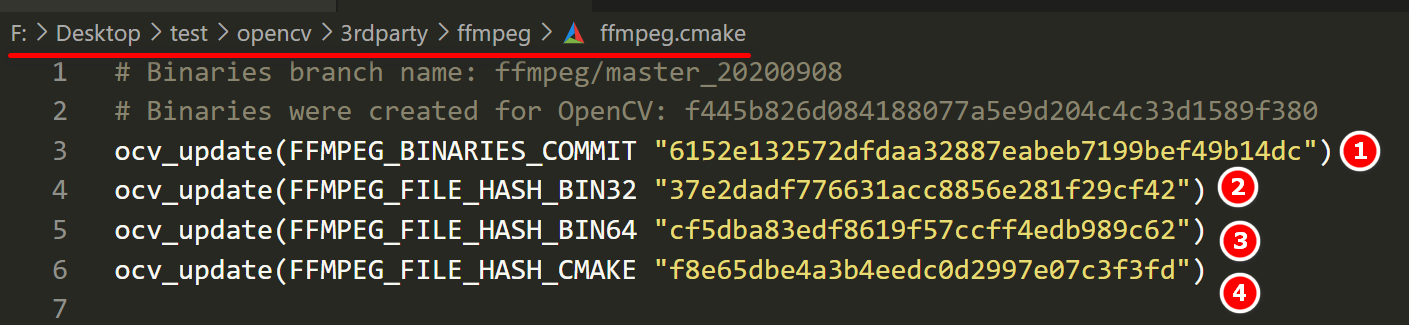
文件拷贝
-
首先使用命令行终端进入到已经拉取的opencv_3rdparty目录下
cd /d F:/Desktop/test/opencv_3rdparty/
-
然后通过Git命令切换分支到上面这个过程查询的分支号
git checkout 6152e132572dfdaa32887eabeb7199bef49b14dc
-
从下载错误的日志中我们已经知道了ffmpeg下载的文件应该存放在什么位置,先将那个存放位置的所有内容删掉
-
在切换分支以后的opencv_3rdparty目录下找到下载错误的文件,并将其拷贝到上一个操作中的目录中
获取并更新MD5校验值
-
从下载错误的日志我们还知道,文件名的形式应该是“MD5校验值-文件名”,因此我们需要先获取MD5校验值,然后进行文件的重命名操作。
-
获取MD5的可以直接使用命令行,然后手动进行文件重命名
certutil.exe -hashfile “文件名” md5
-
我嫌麻烦,写了个简单的Python脚本,这个脚本的功能就是获取脚本文件所在目录下的所有文件的MD5校验值,并进行重命名操作
-
import hashlib import osdef TraverseFile():return (file for root, dirs, files in os.walk(".") for file in filesif "RenameFile.py" != file)def RenameFile(files):for file in files:md5 = hashlib.md5()with open(file, "rb") as file_detect:for data in iter(lambda: file_detect.read(8096), b''):md5.update(data)result = md5.hexdigest()with open("md5.txt", "a") as write_result:write_result.write(file + " : " + result + "\n")os.rename(file, result + "-" + file)RenameFile(TraverseFile())
-
-
-
知道了MD5校验值以后还需要回到最终调用错误的那个文件(就是获取Git分支号的文件)中将MD5的校验值更新一下,这里更新的时候注意别改错了,否则就会校验失败,那么CMake仍然会去下载文件
-
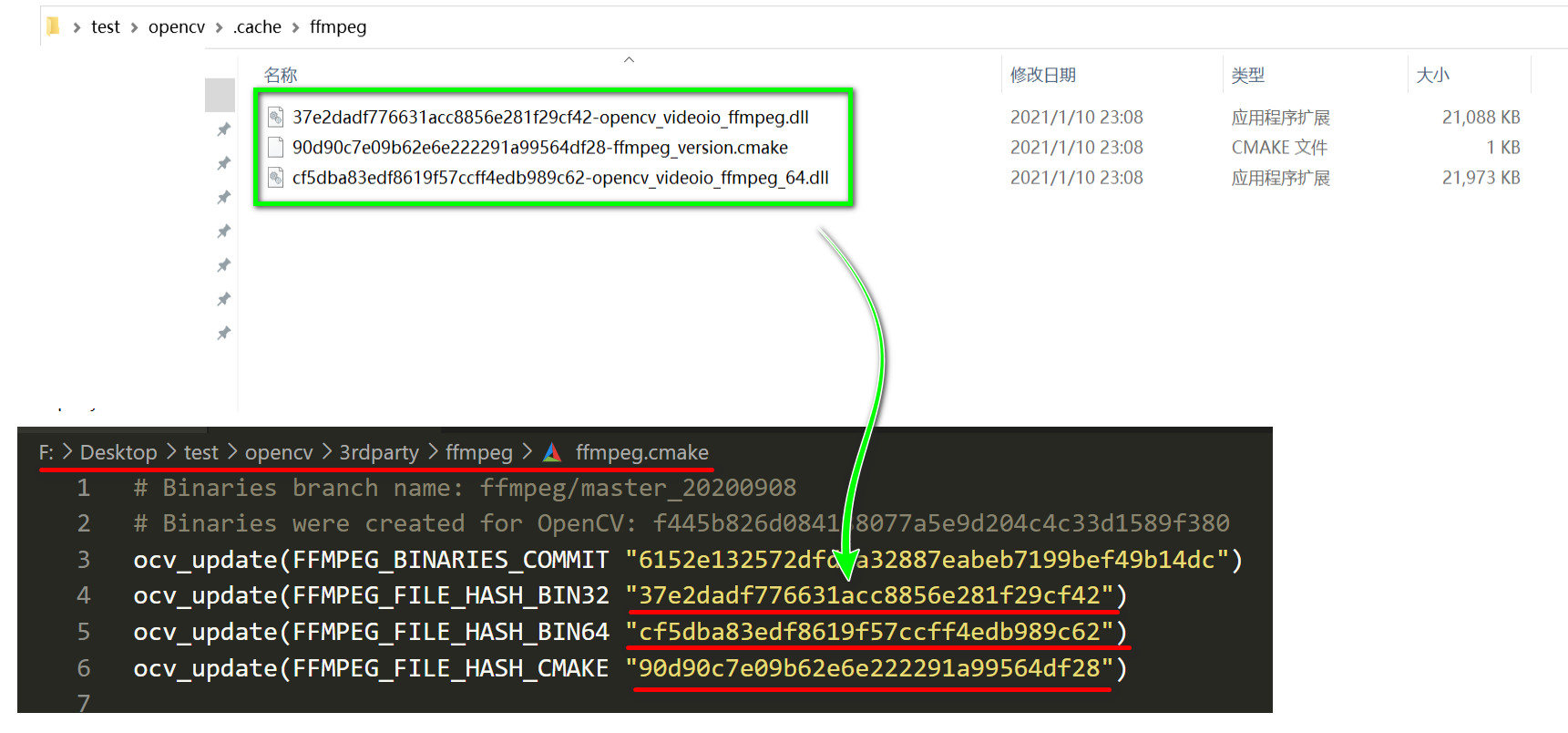
-
更新完毕后我们再次执行 configure 操作,可以发现错误已经消失。只要后续遇到所有类似下载错误都按这个分析过程来处理基本上可以保证解决大部分下载失败的问题
步骤三
步骤三主要是给OpenCV 配置一些额外的模块,在搜索框中输入 “extra”,然后在对应的值中写入opencv_contrib中modules的路径,注意CMake的路径是“/“形式,然后再次进行 configure,过程依然会有错误。按照步骤二的操作一步一步解决即可,不过需要注意的是,引入opencv_contrib后调用堆栈最后位置给出的是全路径,要找Git分支号和更新MD5校验值需要按照这个路径查找,而不是opencv的源码目录中查找。
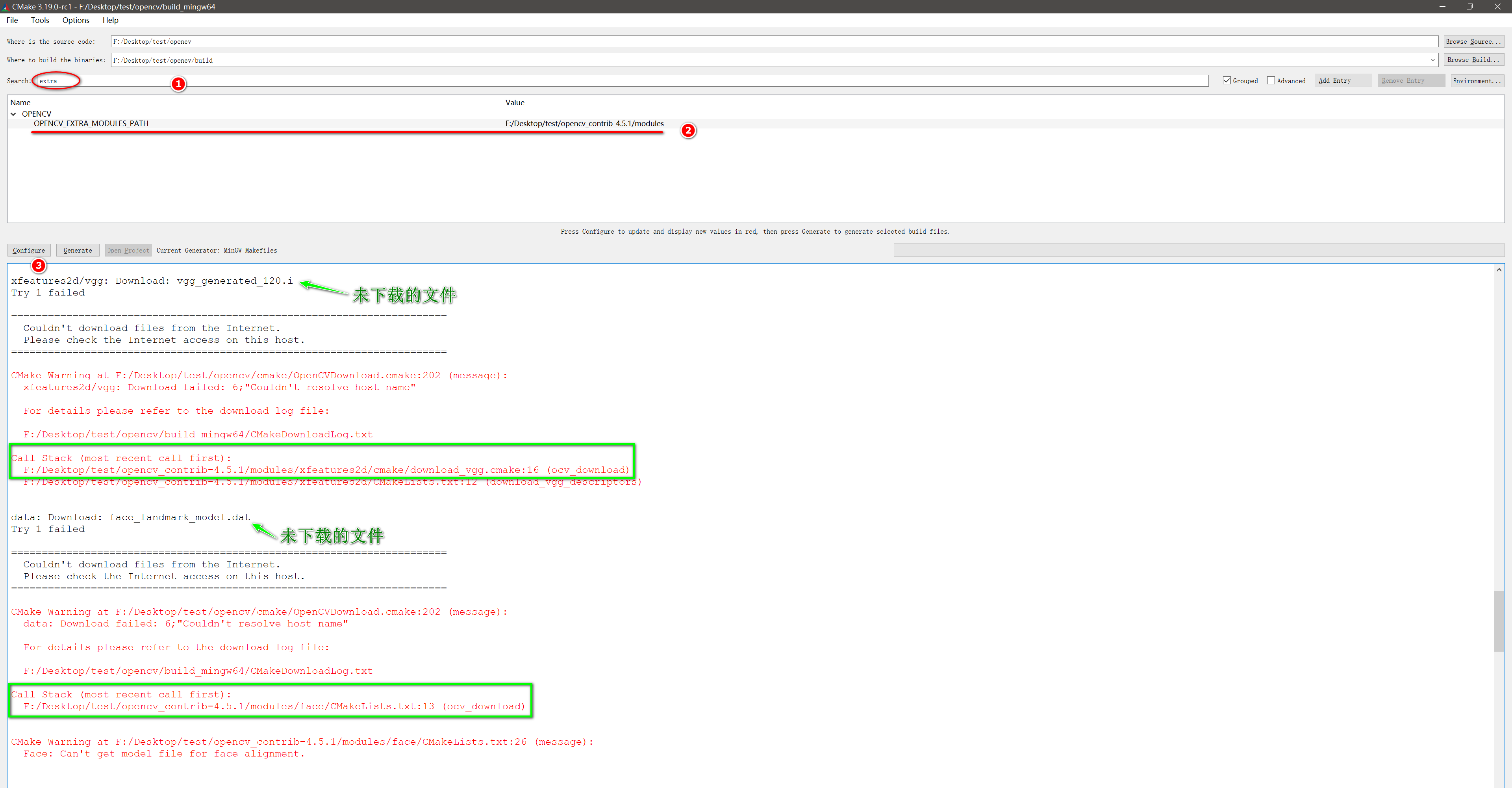
步骤四
步骤四是配置OpenCV的CUDA构建选项,在搜索框中输入 “CUDA”,将CUDA相关的选项都勾选上,再次重新进行 configure ,如果之前CUDA安装顺利这里应该也非常顺利。最后点击 configure 旁边的 Generate 生成OpenCV的编译项目。
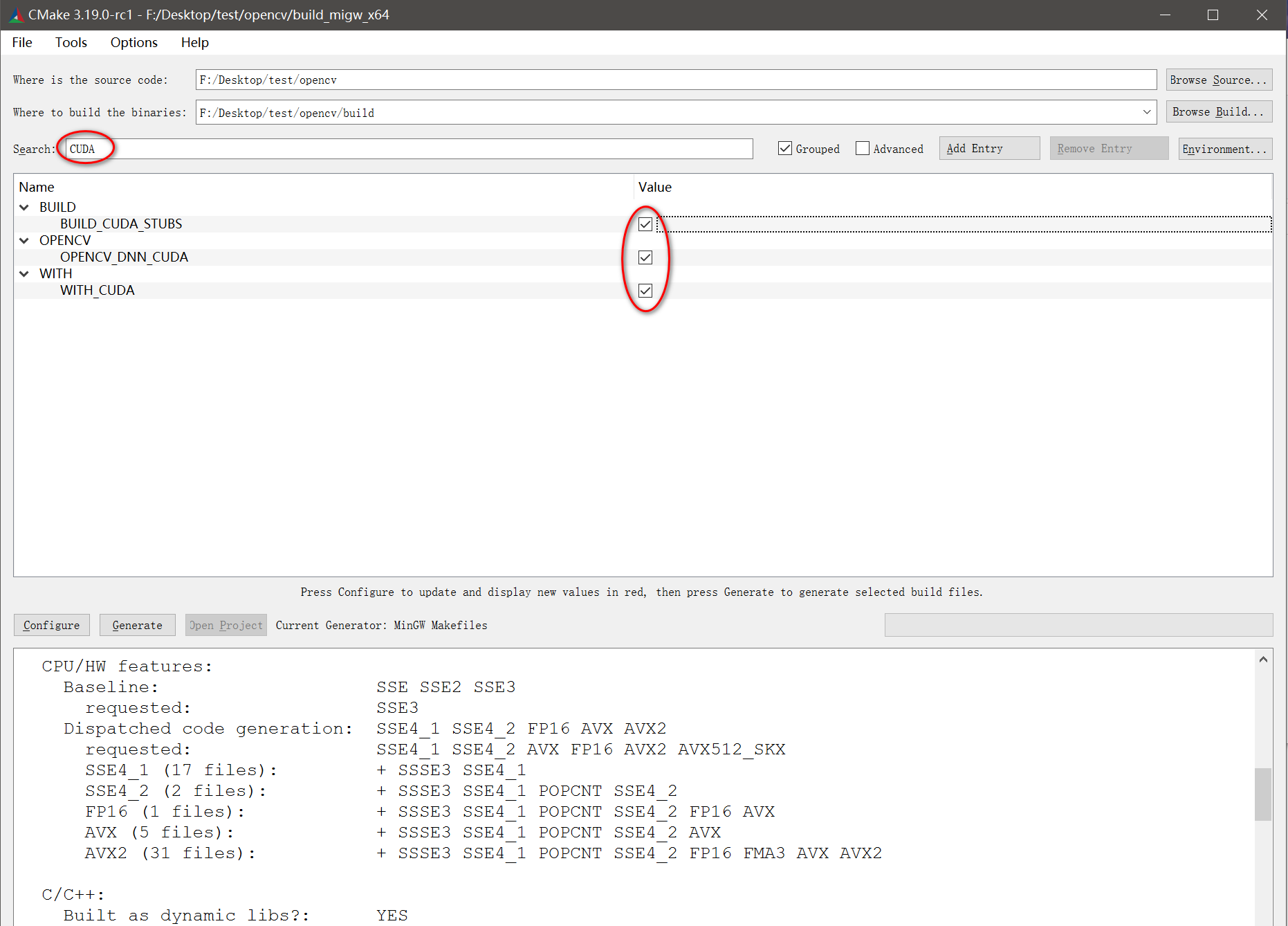
步骤五
步骤5是生成对应编译环境的OpenCV项目,并对项目编译生成运行库。项目生成后我们使用Visual Studio对其进行编译。找到 CMakeTargets 目录下的 ALL_BUILD,配置生成的库为Debug或者Release,然后进行编译,编译完成后继续编译 INSTALL,然后会在最开始的构建目录下生成install文件目录,将这个目录的内容拷贝到指定的地方,然后添加环境变量就可以使用啦!
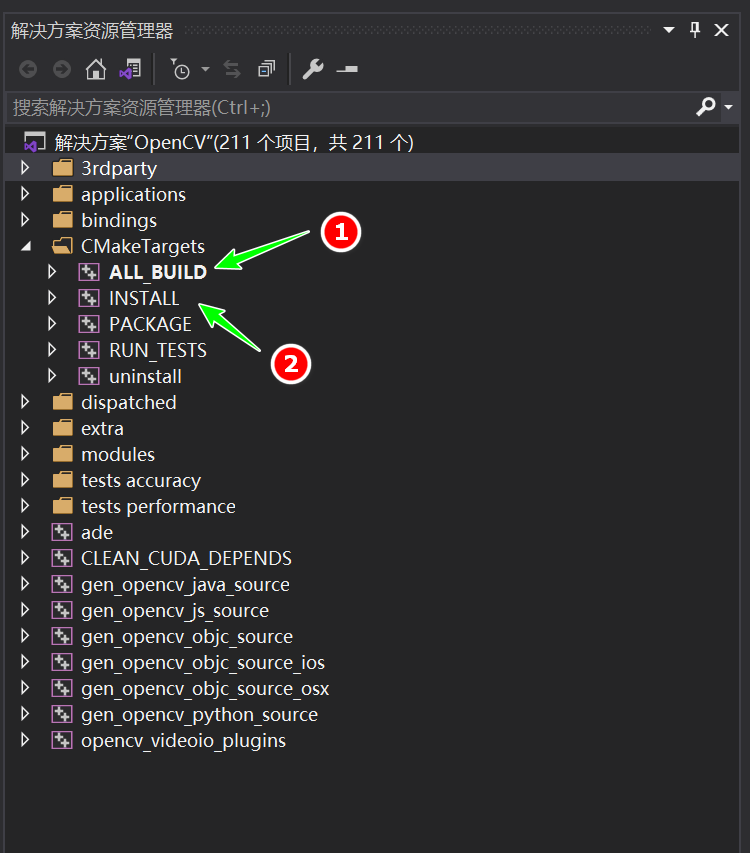
配置MinGW编译环境下的OpenCV项目
配置MinGW编译环境下的OpenCV项目与MSVC编译环境类似,主要区别是在步骤一、步骤四以及步骤五。由于在Windows系统下CUDA不支持MinGW的编译环境,因此没有步骤四,那么主要区别就是步骤一及步骤五。
步骤一
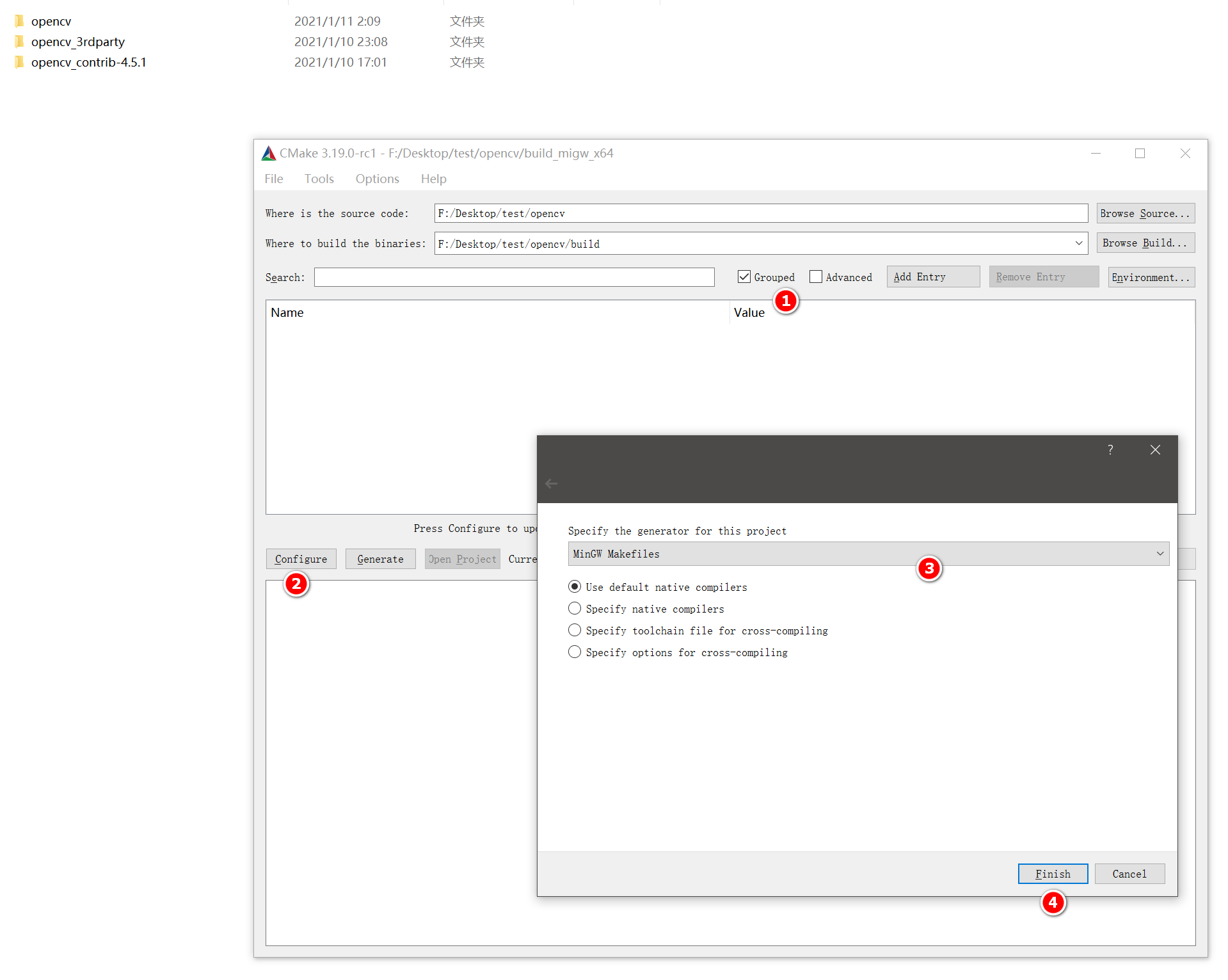
步骤五
由于使用MinGW编译环境,因此在编译生成运行库的时候有所不同。
-
首先命令行进入到构建目录中
cd /d F:/Desktop/test/opencv/build
-
然后使用 mingw32-make 开始编译
mingw32-make -j8
-
最后使用 mingw32-make 生成安装目录即可
mingw32-make install
简单测试
Visual Studio 2019 - MSVC
#include <opencv2/core.hpp>
#include <opencv2/highgui.hpp>
#include <opencv2/imgcodecs.hpp>#ifndef NDEBUG
// Debug
#pragma comment(lib, "opencv_core451d.lib")
#pragma comment(lib, "opencv_imgcodecs451d.lib")
#pragma comment(lib, "opencv_highgui451d.lib")
#else
// Release
#pragma comment(lib, "opencv_core451.lib")
#pragma comment(lib, "opencv_imgcodecs451.lib")
#pragma comment(lib, "opencv_highgui451.lib")
#endif // !NDEBUGint main() {cv::Mat img = cv::imread("cplusplus.png");cv::namedWindow("test", cv::WINDOW_AUTOSIZE);cv::imshow("test", img);cv::waitKey(0);cv::destroyAllWindows();return 0;
}
CLion - MinGW
# CMakeLists.txtcmake_minimum_required(VERSION 3.17)project(Test_OpenCV VERSION 1.0.0 LANGUAGES CXX)set(CMAKE_CXX_STANDARD 14)add_executable(${CMAKE_PROJECT_NAME})
target_include_directories(${CMAKE_PROJECT_NAME} PRIVATE D:/OpenCV4.5.1/MinGW_8_x64/include/)
file(GLOB SRCS RELATIVE ${CMAKE_CURRENT_SOURCE_DIR} *.cpp)
target_sources(${CMAKE_PROJECT_NAME} PRIVATE ${SRCS})
file(GLOB LIBS D:/OpenCV4.5.1/MinGW_8_x64/x64/mingw/bin/*.dll)
target_link_libraries(${CMAKE_PROJECT_NAME} PRIVATE ${LIBS})
#include <opencv2/core.hpp>
#include <opencv2/highgui.hpp>
#include <opencv2/imgcodecs.hpp>int main() {cv::Mat img = cv::imread("cplusplus.png");cv::namedWindow("test", cv::WINDOW_AUTOSIZE);cv::imshow("test", img);cv::waitKey(0);cv::destroyAllWindows();return 0;
}
更新2021-01-13
又发现了新的坑。。。这两天用python测试了一下opencv,发现无法正确导入包,试了一圈都不行,它也不报什么错误信息!!!!!我多试了几次后发现C盘空间满了。。😤,分析了一下磁盘才发现它会在C:\Users\用户名\AppData\Local\CrashDumps下会产生较大的崩溃文件,崩溃一次写一个文件。后来我发现编译源码时INSTALL的日志里面了拷贝了生成的文件到python的库里面,又想起我之前已经单独安装过python版本的opencv了。
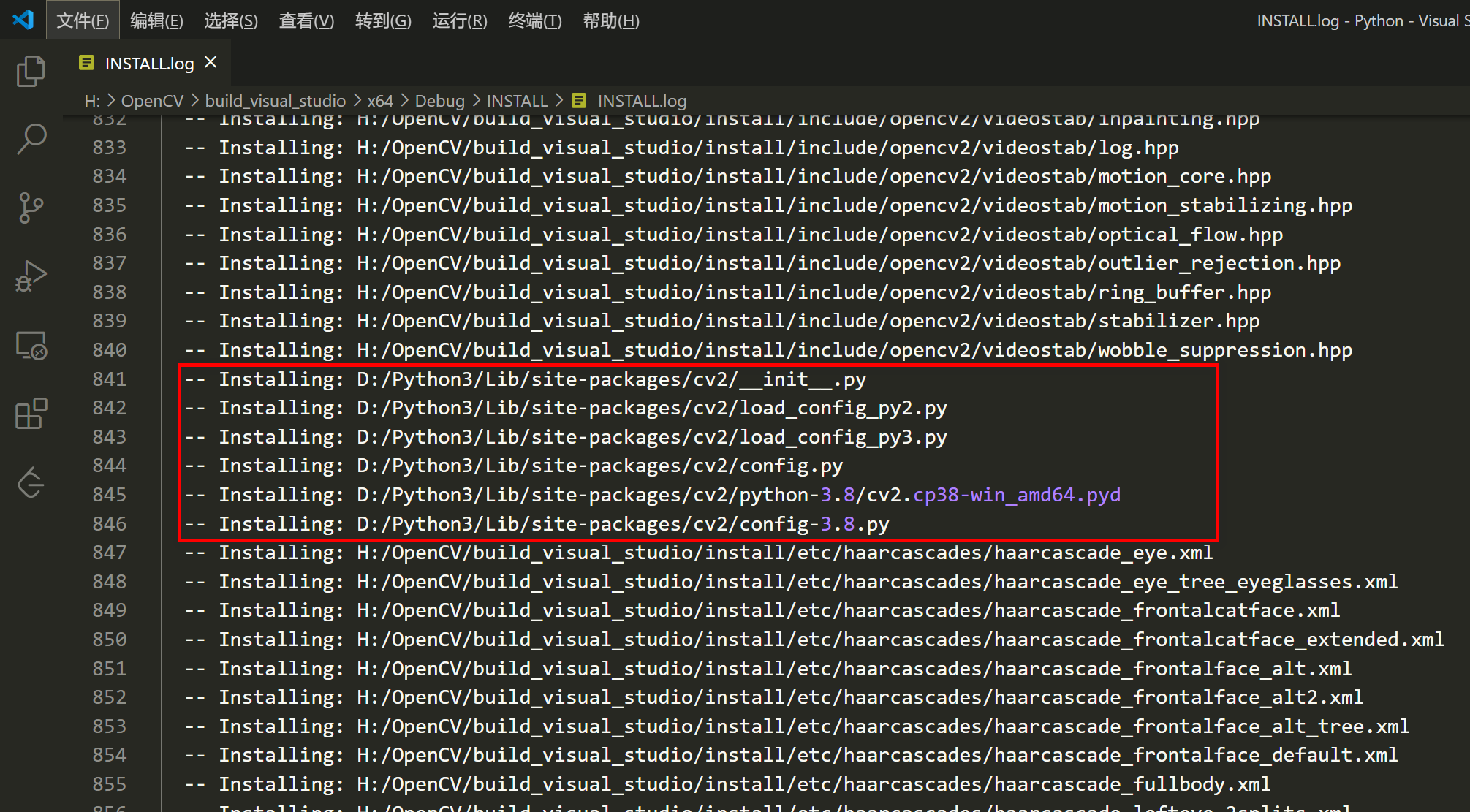
这么来看,应该是文件被覆盖了导致的崩溃。由于python版本的文件已经被覆盖,因此需要将原来python版本的opencv彻底卸载掉,卸载掉之后在Visual Studio中执行 “生成INSTALL” 操作,然后应该就好使了。
在找上面的问题时我偶然间发现python版本的opencv的 __init__.py会加载一个相同目录下的config.py的配置文件,这个配置文件里面其实就是库的路径,默认写的是编译后Install的目录,如果你在“生成INSTALL”时没有修改生成的路径,那么默认是在编译目录下的,这时候如果你把整个文件夹拷走了,那么就会出现错误“ImportError: DLL load failed while importing cv2: 找不到指定的模块”,这时候修改一下路径就行,同时注意编译时是Debug版本的opencv,库的路径就必须指向Debug版本的路径。要不是上面的事故,这个地方我估计只有等我删了编译后的文件夹我才能发现。。。
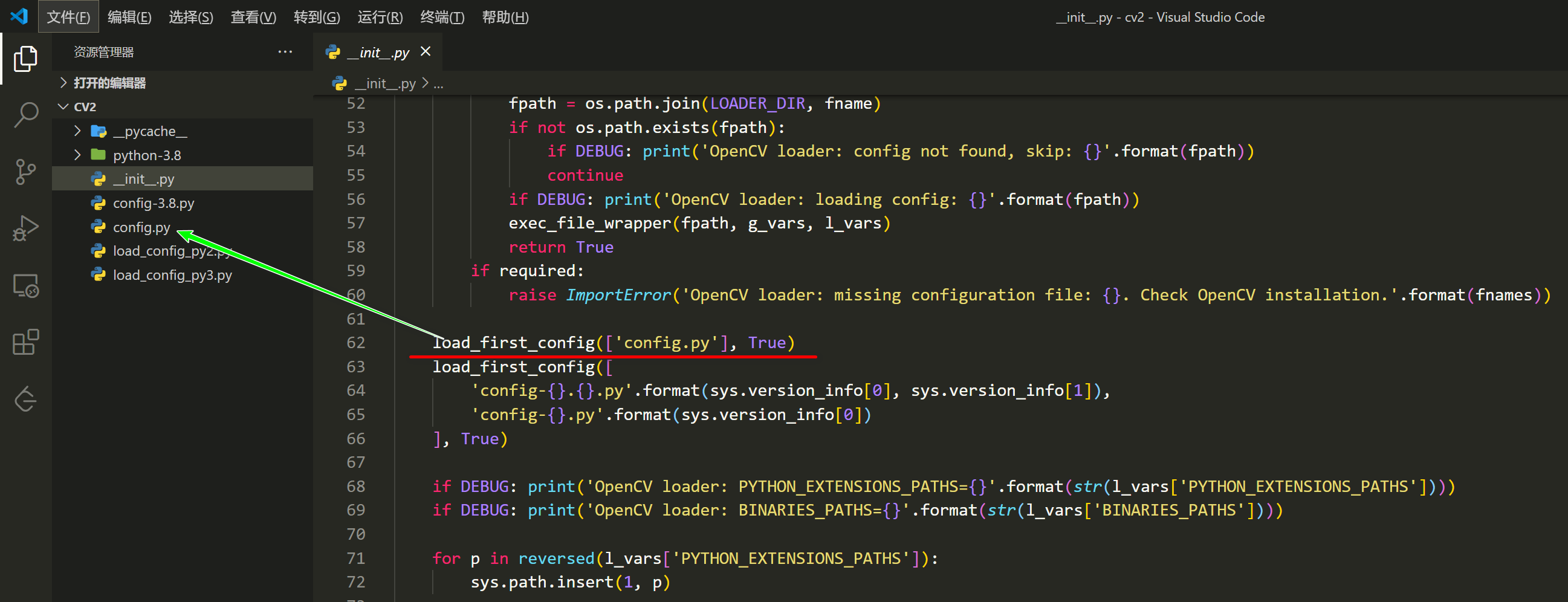

在VSCode中,发现opencv没有自动补全,添加自动补全的额外路径即可,有pylint的波浪线也可以通过下面的配置解决。
"python.linting.pylintArgs": ["--errors-only --generated-members=numpy.* ,torch.* ,cv2.* , cv.*"],"python.autoComplete.extraPaths": ["D:/Python3/Lib/site-packages/cv2/python-3.8",],
本文博客地址
欢迎来我的自建博客看看
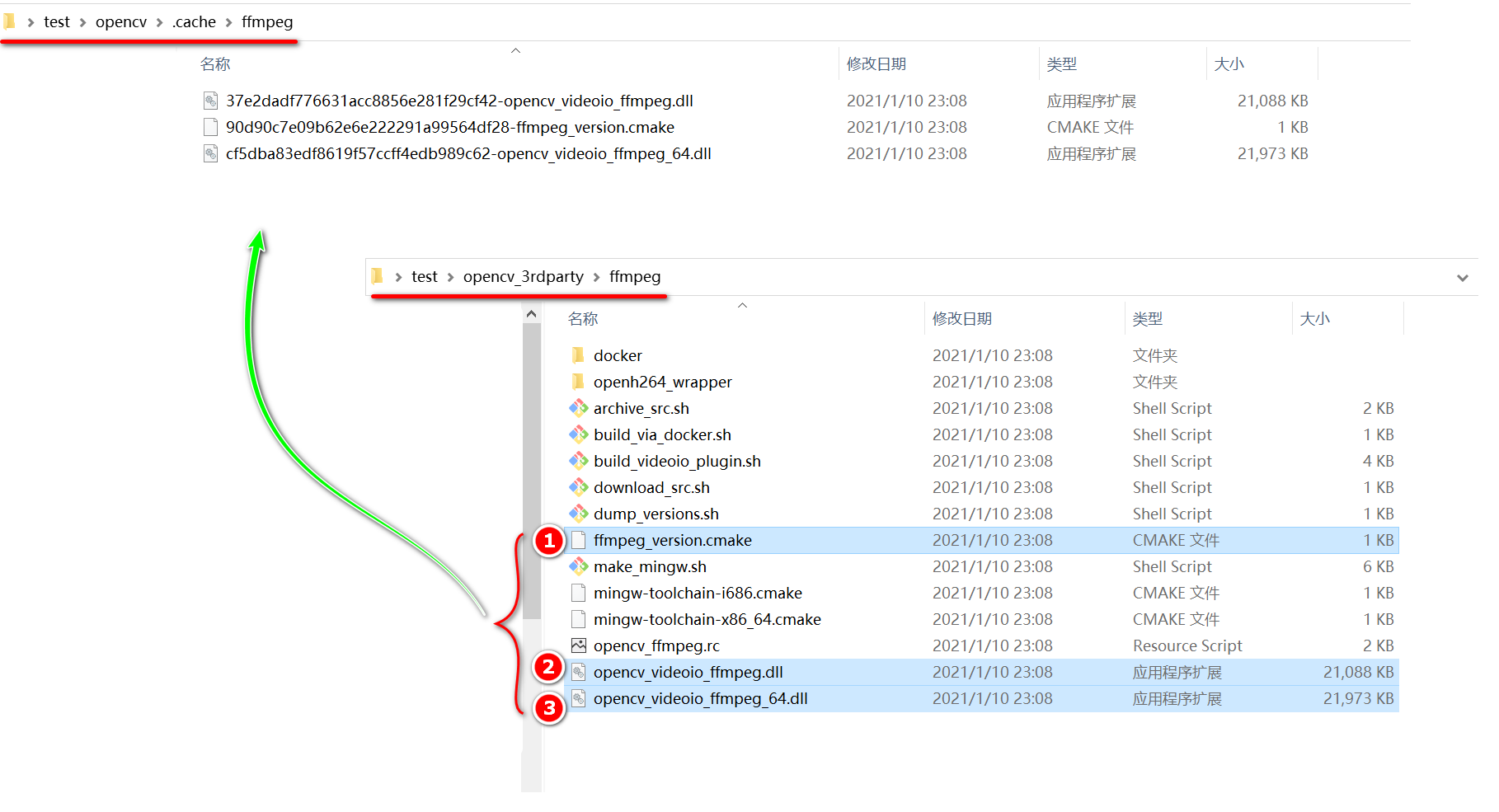

)










)



修改学习率(定值+自适应))


